苹果启用卸载未使用app怎么关闭 怎样停止苹果手机自动卸载未使用的APP
更新时间:2024-02-10 15:01:32作者:yang
苹果手机最新的操作系统更新中,新增了一个功能,可以自动卸载未使用的应用程序,以节省手机存储空间,这一功能对于经常下载各类应用的用户来说,无疑是一种便利,可以帮助他们自动清理手机上占用空间较大、但实际上很少使用的应用。对于一些用户来说,这个功能可能并不理想,因为他们可能希望保留这些应用程序,而不希望被自动卸载。如何关闭这个自动卸载功能呢?本文将为大家分享一些方法,帮助大家停止苹果手机的自动卸载未使用的应用程序。
方法如下:
1.进入设置页面,然后点击“Apple ID、iCloud、iTunes...”。
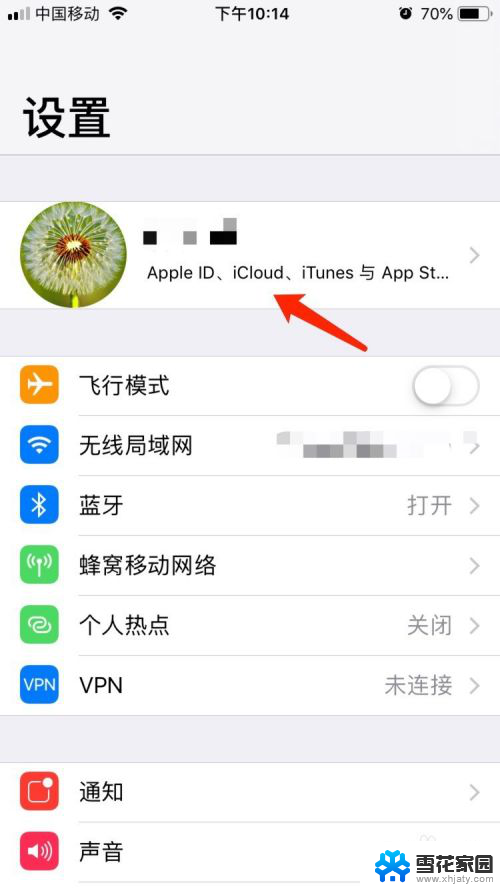
2.进入“Apple ID”之后,点击“iTunes Store 与 App Store”。
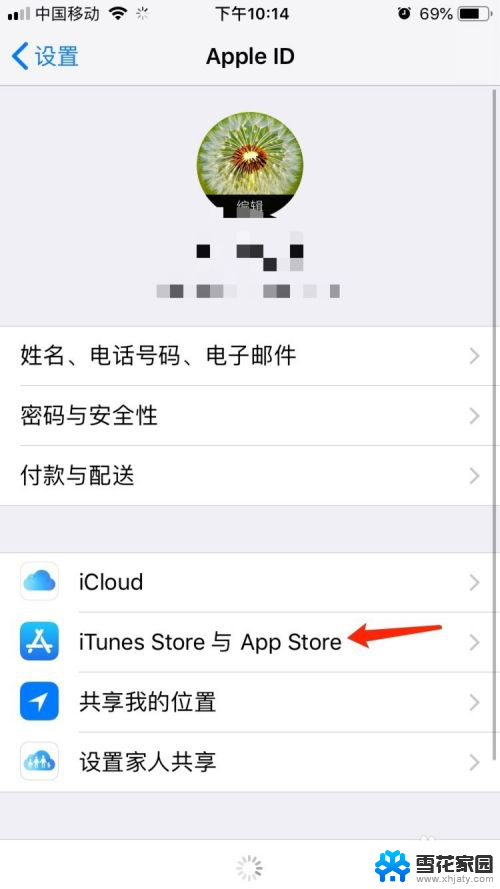
3.进入“iTunes Store 与 App Store”之后,下拉页面到底部。找到“卸载未使用的应用”,关闭右侧的开关按钮即可。
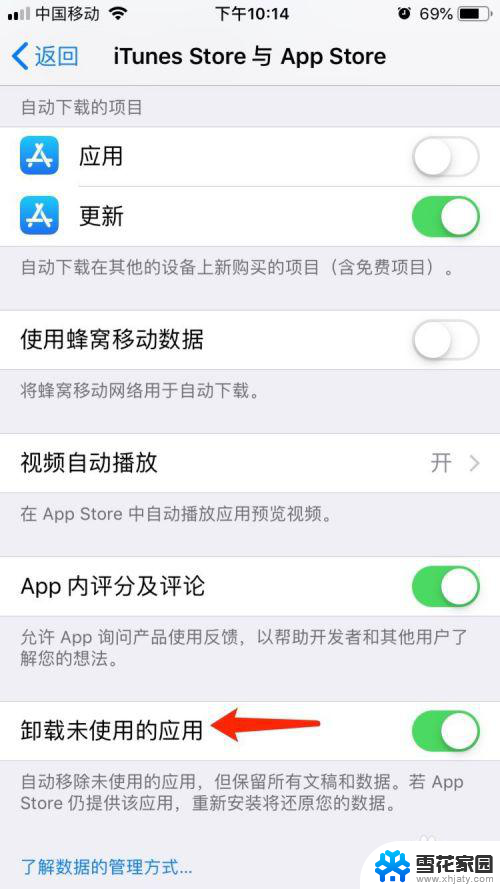
4.如果“卸载未使用的应用”开关打开的话,苹果手机会自动移除未使用的应用。但会保留所有文稿和数据。如果App Store中还提供这个应用的话,重新安装之后。之前保留的文稿和数据将会被还原。
以上就是苹果启用卸载未使用app的全部内容,如果有不清楚的用户,可以根据小编的方法来操作,希望能够帮助到大家。
苹果启用卸载未使用app怎么关闭 怎样停止苹果手机自动卸载未使用的APP相关教程
-
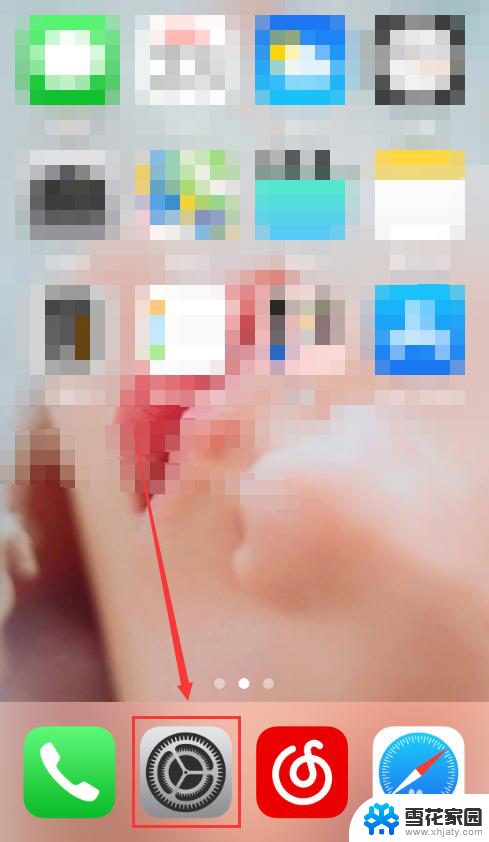 苹果启用卸载未使用app怎么恢复? 如何设置苹果手机自动卸载未使用的应用
苹果启用卸载未使用app怎么恢复? 如何设置苹果手机自动卸载未使用的应用2024-02-17
-
 苹果怎么关闭未使用软件卸载 苹果手机如何关闭自动删除不经常使用的应用软件
苹果怎么关闭未使用软件卸载 苹果手机如何关闭自动删除不经常使用的应用软件2023-12-22
-
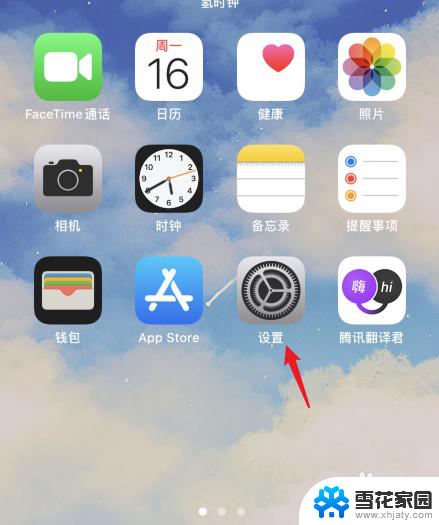 卸载不常用app怎么关闭 苹果手机如何关闭自动删除不经常使用的应用程序
卸载不常用app怎么关闭 苹果手机如何关闭自动删除不经常使用的应用程序2023-11-30
-
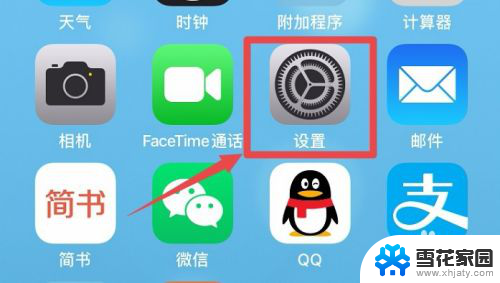 苹果怎么卸载应用 苹果手机卸载应用和删除应用的区别
苹果怎么卸载应用 苹果手机卸载应用和删除应用的区别2024-04-05
- 苹果卸载隐藏的app怎么找到 苹果手机软件隐藏后怎么办
- 如何把手机自带的软件卸载 怎样卸载手机系统自带应用
- 苹果如何卸载卸不掉的软件程序 苹果电脑如何卸载应用程序
- 苹果手机卸载的软件怎么彻底删除 iPhone如何卸载软件
- 苹果软件无法删除 苹果手机软件卸载不了怎么办
- 不在桌面显示的app怎么删除 如何在苹果手机上卸载不在主屏幕上的应用
- 电脑微信设置文件保存位置 微信电脑版文件保存位置设置方法
- 增值税开票软件怎么改开票人 增值税开票系统开票人修改方法
- 网格对齐选项怎么取消 网格对齐选项在哪里取消
- 电脑桌面声音的图标没了 怎么办 电脑音量调节器不见了怎么办
- 键盘中win是那个键 电脑键盘win键在哪个位置
- 电脑如何连接隐藏的wifi网络 电脑如何连接隐藏的无线WiFi信号
电脑教程推荐